Grabando #5
Summary
TLDREste video es una introducción a Excel, donde se explican conceptos básicos como la estructura de la hoja, las celdas activas y el uso del mouse para seleccionar y rellenar datos. Se abordan operaciones matemáticas fundamentales como la suma y la resta, usando fórmulas simples. Además, se presenta cómo cambiar valores en las celdas y aplicar formatos a las tablas. Los ejemplos prácticos permiten a los espectadores seguir el proceso y aprender a utilizar Excel de manera efectiva, facilitando la gestión de datos y cálculos.
Takeaways
- 😀 Excel está compuesto por columnas (letras) y filas (números), formando celdas.
- 😀 La celda activa es donde se ingresa información y se puede reconocer por su formato destacado.
- 😀 Existen diferentes formas del cursor en Excel: la cruz doble blanca para seleccionar y la cruz fina negra para arrastrar y llenar celdas.
- 😀 Para seleccionar múltiples celdas, se puede usar el teclado manteniendo presionada la tecla Shift junto con las flechas.
- 😀 Las celdas seleccionadas en grupo se llaman rangos, por ejemplo, desde D3 hasta E6.
- 😀 Para realizar operaciones, se comienza siempre con el signo igual (=) en la celda.
- 😀 La función SUMA se puede utilizar para sumar valores de celdas de manera sencilla: =SUMA(D7:E7).
- 😀 La barra de fórmulas permite editar el contenido de las celdas, así como ingresar fórmulas directamente.
- 😀 Al dar clic y arrastrar, se pueden copiar fórmulas a otras celdas de forma rápida y eficiente.
- 😀 Se pueden aplicar formatos a las celdas, como bordes y alineación, para mejorar la presentación de la información.
Q & A
¿Cómo se identifican las columnas y filas en una hoja de Excel?
-Las columnas se identifican con letras del abecedario (A, B, C...), mientras que las filas se identifican con números (1, 2, 3...).
¿Qué es una celda activa en Excel?
-Una celda activa es aquella que está seleccionada y donde se puede ingresar o modificar datos.
¿Cuáles son las dos formas principales del cursor del mouse en Excel?
-La cruz blanca gruesa se utiliza para seleccionar celdas, y la cruz negra delgada se utiliza para copiar o arrastrar datos.
¿Qué función cumple el botón 'Enter' al trabajar con celdas en Excel?
-'Enter' se utiliza para desactivar la celda activa y confirmar los datos ingresados.
¿Cómo se puede realizar una suma en Excel?
-Para sumar, se puede utilizar la fórmula '=SUMA()' o escribir la operación directamente como 'A1 + B1'.
¿Qué significa el rango en Excel y cómo se identifica?
-Un rango en Excel se refiere a un conjunto de celdas seleccionadas y se identifica con la notación de coordenadas, por ejemplo, 'A1:B3' indica todas las celdas desde A1 hasta B3.
¿Qué pasos seguir para centrar texto en una celda?
-Selecciona la celda, luego utiliza la opción de alineación en la barra de herramientas para centrar el texto horizontal y verticalmente.
¿Cómo se pueden agregar bordes a las celdas en Excel?
-Se seleccionan las celdas deseadas y se utiliza la opción de bordes en la barra de herramientas para aplicar el estilo de borde deseado.
¿Qué se debe hacer para cambiar el valor de una celda desde la barra de fórmulas?
-Se puede hacer clic en la celda que se desea modificar, luego se puede ingresar un nuevo valor en la barra de fórmulas y presionar 'Enter' para confirmar.
¿Qué operación se realiza al escribir el signo '-' en una fórmula?
-El signo '-' se utiliza para indicar una operación de resta entre dos valores en una fórmula.
Outlines

Dieser Bereich ist nur für Premium-Benutzer verfügbar. Bitte führen Sie ein Upgrade durch, um auf diesen Abschnitt zuzugreifen.
Upgrade durchführenMindmap

Dieser Bereich ist nur für Premium-Benutzer verfügbar. Bitte führen Sie ein Upgrade durch, um auf diesen Abschnitt zuzugreifen.
Upgrade durchführenKeywords

Dieser Bereich ist nur für Premium-Benutzer verfügbar. Bitte führen Sie ein Upgrade durch, um auf diesen Abschnitt zuzugreifen.
Upgrade durchführenHighlights

Dieser Bereich ist nur für Premium-Benutzer verfügbar. Bitte führen Sie ein Upgrade durch, um auf diesen Abschnitt zuzugreifen.
Upgrade durchführenTranscripts

Dieser Bereich ist nur für Premium-Benutzer verfügbar. Bitte führen Sie ein Upgrade durch, um auf diesen Abschnitt zuzugreifen.
Upgrade durchführenWeitere ähnliche Videos ansehen

CURSO EXCEL 01: INTRODUCCIÓN para Principiantes. (2024!) Excel Online Gratis!
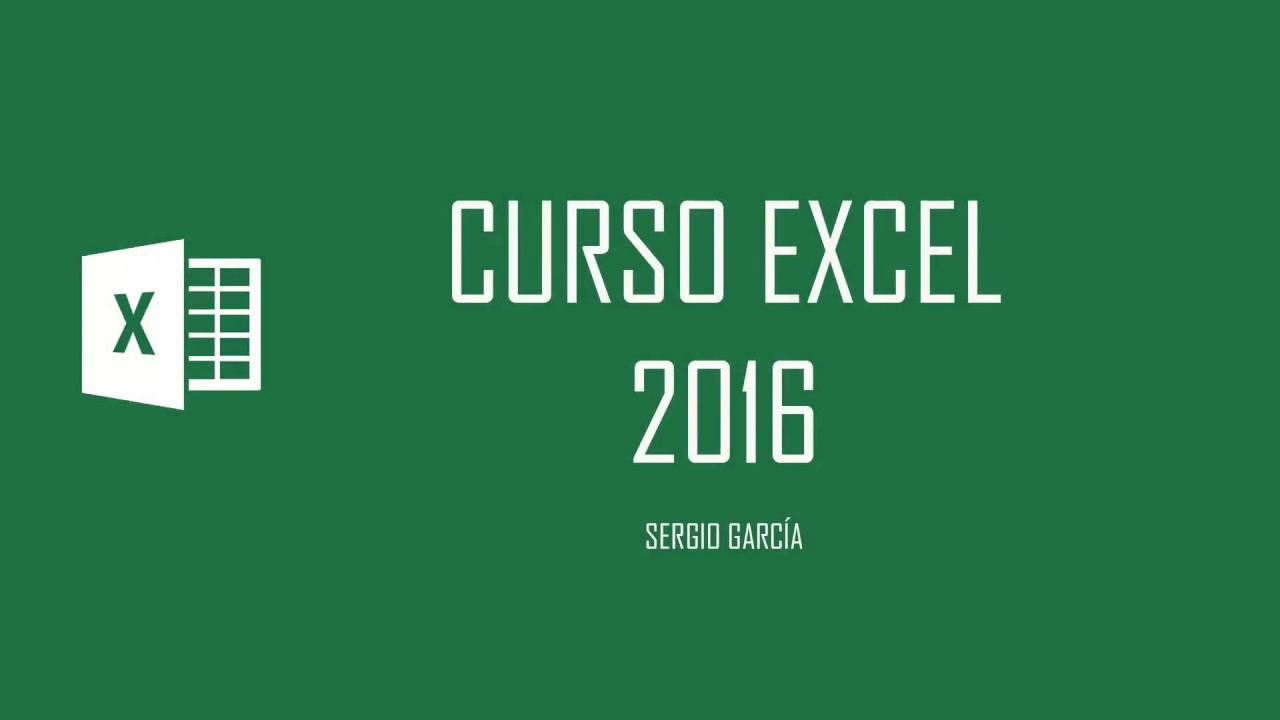
CURSO EXCEL 2016. 1. INTRODUCCIÓN Y CONCEPTOS BÁSICOS
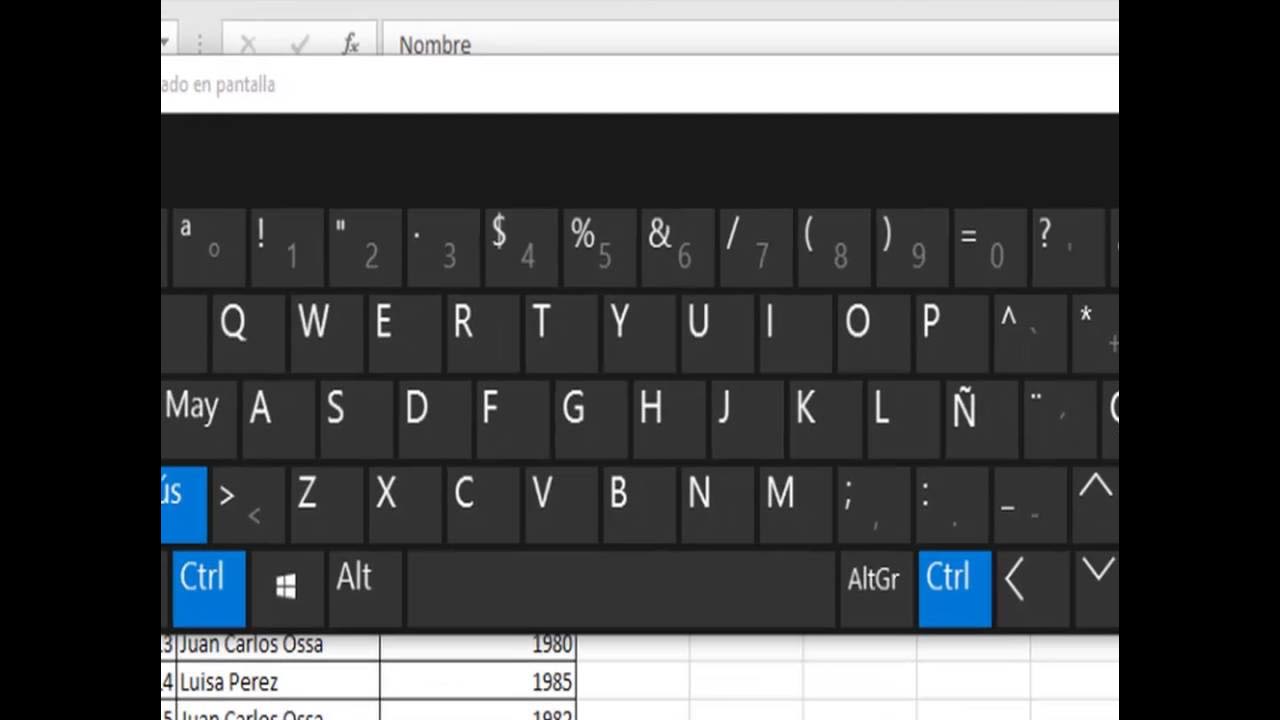
Como desplazarse, Seleccionar datos y celdas en Excel

Curso Excel 2010 Básico. Video 3. Selecciones y datos I

25. Programación en Python | Colecciones | Listas
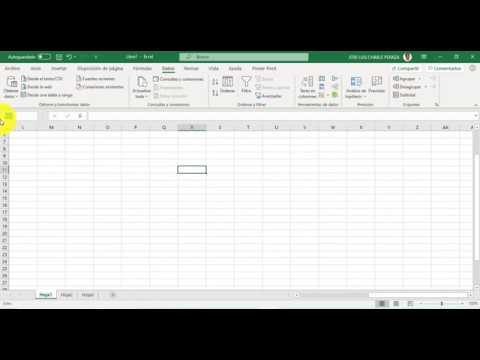
excel conociendo caracteristicas de excel
5.0 / 5 (0 votes)
